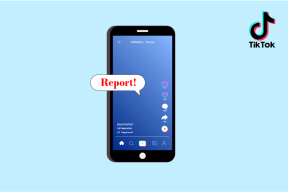As 6 principais maneiras de corrigir o Wi-Fi acinzentado no iPhone
Miscelânea / / July 26, 2022
Você está tentando habilitar o Wi-Fi no seu iPhone, apenas para receber uma alternância acinzentada em troca? Embora você sempre possa usar dados de celular ou um ponto de acesso móvel para acessar a Internet, nada supera a conveniência e a velocidade de uma conexão Wi-Fi. Antes de você ficar sem mensalidade dados de celular no seu iPhone, use os truques abaixo para corrigir o Wi-Fi acinzentado e voltar a uma conexão sem fio funcionando.

Você precisará de uma conexão Wi-Fi sólida para baixar conteúdo offline em aplicativos populares como YouTube Music, Netflix e Prime Video (a menos que você ajuste as configurações de download dentro do aplicativo). A Apple também recomenda uma conexão Wi-Fi para baixar atualizações do iOS em seu telefone. Em suma, quando o Wi-Fi está acinzentado, pode causar um grande inconveniente. Felizmente, aqui estão as melhores maneiras de corrigi-lo.
1. Reinicie o iPhone
Embora você possa revirar os olhos, esse truque funcionou para muitos quando o Wi-Fi aparece acinzentado no iPhone. Siga os passos abaixo para reiniciar o seu iPhone.
Passo 1: Pressione e segure os botões de volume e laterais simultaneamente.
Passo 2: O controle deslizante de desligamento aparecerá na tela.

Desligue o telefone e aguarde 30 segundos. Pressione o botão liga/desliga para concluir o processo de reinicialização.
Se você tiver um iPhone antigo com um botão home físico, continue pressionando o botão lateral para ativar o menu deslizante de desligamento.
Alguns usuários podem ter um botão lateral ou de volume quebrado e enfrentar problemas ao reiniciar o iPhone. Você pode reiniciar seu iPhone no menu Configurações.
Passo 1: Abra o aplicativo Configurações no iPhone.

Passo 2: Selecione "Geral".

Etapa 3: Role até Desligar.

Deixe seu telefone desligar e pressione o botão lateral para inicializar seu iPhone.
2. Ativar e desativar o modo avião
O modo Avião desliga todos os rádios e isso pode ser útil. Para começar, seu iPhone definirá uma nova conexão depois que você usar o modo Avião. Veja como você pode usá-lo para corrigir falhas de Wi-Fi no seu iPhone.
Passo 1: Deslize para baixo no canto superior direito para acessar o Centro de Controle (os usuários antigos do iPhone com o botão home precisam deslizar o botão para cima).
Passo 2: Ative o modo avião.

Aguarde um minuto ou dois e desative o modo Avião. Tente se conectar a uma rede Wi-Fi novamente.
3. Redefinir Ajustes de Rede
Uma falha de rede no seu iPhone pode levar a um problema de Wi-Fi acinzentado. Você pode redefinir as configurações de rede no seu iPhone e tentar novamente. A redefinição das configurações de rede excluirá todas as redes Wi-Fi salvas, dispositivos Bluetooth, perfis VPN e preferências de rede móvel.
Você deve notar que redefinindo as configurações de rede é diferente de redefinir um iPhone. Uma redefinição de fábrica apaga todos os aplicativos e dados no iPhone.
Passo 1: Inicie as Configurações no iPhone.
Passo 2: Abra 'Geral'.

Etapa 3: Role até "Transferir ou redefinir o iPhone".
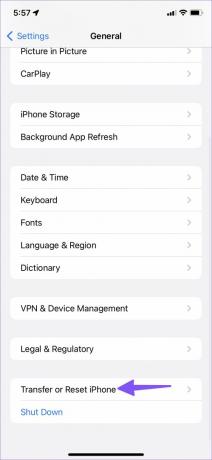
Passo 4: Toque em Redefinir e selecione "Redefinir configurações de rede".

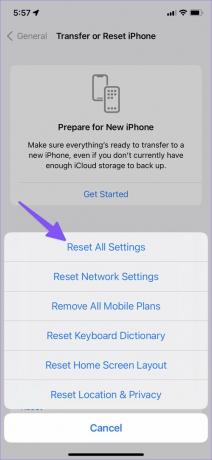
4. Redefinir todas as configurações
Se você ainda enfrentar o problema de Wi-Fi acinzentado, considere redefinir todas as configurações do seu iPhone. A opção redefinirá todas as configurações, incluindo configurações de rede, dicionário do teclado, configurações de privacidade, configurações de localização e cartões Apple Pay. Seus aplicativos instalados no iPhone e outros dados permanecem inalterados.
Se você quiser salvar as configurações do seu iPhone, faça backup do telefone antes de retorná-los aos padrões. Você sempre pode restaurar suas configurações anteriores a partir de um backup.
Passo 1: Abra o menu ‘Transferir ou Redefinir iPhone’ nas Configurações do iPhone (consulte as etapas acima).
Passo 2: Selecione Redefinir e toque em "Redefinir todas as configurações".


5. Verifique se há danos físicos
O desempenho do Wi-Fi do seu iPhone pode ser corrompido devido a danos físicos acidentais. Nenhum dos truques mencionados funcionará aqui. É hora de marcar uma consulta no centro de serviço da Apple mais próximo e ser inspecionado por especialistas. Depois de recuperar uma conexão Wi-Fi em funcionamento no seu iPhone, você deve investir em um estojo robusto para proteger seu iPhone de quedas no futuro.
6. Atualizar software iOS
O problema de Wi-Fi acinzentado pode ser devido a uma compilação com bugs do iOS no seu iPhone. Você deve atualizar seu iPhone para a versão mais recente para corrigir problemas de rede. Como o Wi-Fi não funciona no iPhone, você precisa conectá-lo a um PC com Windows ou Mac para atualizar o software.
Passo 1: Conecte seu iPhone ao Windows PC ou Mac.
Passo 2: Abra o Finder no Mac ou o iTunes no Windows.
Etapa 3: Selecione 'Resumo' na barra lateral esquerda.
Passo 4: Clique em 'Verificar atualização' e baixe a versão mais recente do iOS.

Desfrute de uma conexão Wi-Fi sólida
Depois de recuperar o Wi-Fi ativo no seu iPhone, você pode se conectar a uma frequência de 5 GHz para velocidades superiores de download e upload. Qual truque ajudou você a corrigir o problema de Wi-Fi acinzentado? Compartilhe suas descobertas com nossos leitores nos comentários abaixo.
Última atualização em 26 de julho de 2022
O artigo acima pode conter links de afiliados que ajudam a dar suporte ao Guiding Tech. No entanto, isso não afeta nossa integridade editorial. O conteúdo permanece imparcial e autêntico.

Escrito por
Parth trabalhou anteriormente na EOTO.tech cobrindo notícias de tecnologia. Atualmente, ele é freelancer na Guiding Tech escrevendo sobre comparação de aplicativos, tutoriais, dicas e truques de software e se aprofundando nas plataformas iOS, Android, macOS e Windows.